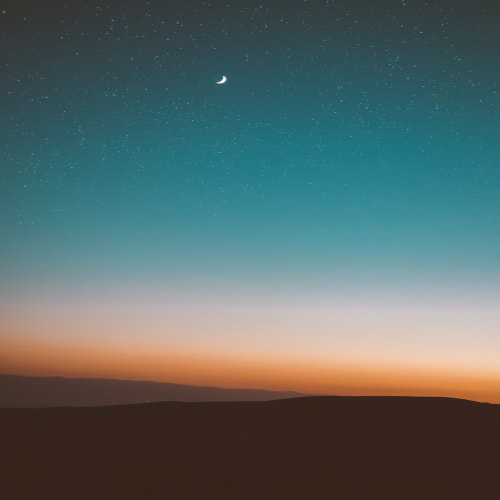프린터를 연결하고 인쇄 버튼을 눌렀는데 아무 반응이 없다면? 프린터 상태창에 '유휴상태'라고만 뜬다면 당황할 수밖에 없습니다. 특히 업무나 과제를 제출해야 하는 급한 상황이라면 더욱 난감하죠. 이번 글에서는 노트북에서 프린터가 유휴상태로 멈춰버리는 원인과 해결 방법을 단계별로 자세히 안내해드립니다.
유휴상태란?
프린터의 유휴상태(idle)는 겉으로 보기엔 정상적으로 연결되어 있는 것 같지만, 실제로는 컴퓨터와의 통신이 이루어지지 않아 인쇄 명령을 수행하지 못하는 상태입니다. 인쇄 대기열에 문서가 계속 쌓이는데 출력은 되지 않는다면, 유휴상태일 가능성이 높습니다.
원인 1: 연결 문제
노트북과 프린터 간 물리적 또는 무선 연결이 불안정할 경우 유휴상태로 전환될 수 있습니다.
- USB 케이블이 느슨하게 연결됐거나 포트에 문제가 있는 경우
- 무선 프린터의 경우 Wi-Fi 연결이 끊어진 상태
- 프린터의 전원이 꺼져 있거나 절전 모드로 진입한 경우
해결 방법: 케이블을 뺐다가 다시 연결하거나, 프린터의 전원을 껐다 켠 후 다시 인쇄 시도해보세요. 무선 연결의 경우, Wi-Fi 설정을 재확인하고 프린터가 동일한 네트워크에 연결되어 있는지 확인해야 합니다. 노트북과 공유기가 멀리 떨어져 있다면, 프린터가 네트워크 신호를 잡지 못하는 경우도 있으므로 위치 조정도 필요합니다.
원인 2: 프린터 드라이버 오류
프린터 드라이버는 프린터와 컴퓨터 간의 '통역사' 역할을 합니다. 드라이버가 손상되거나 오래된 버전을 사용하는 경우, 인쇄 명령이 제대로 전달되지 않아 유휴상태가 지속될 수 있습니다.
해결 방법: 제어판 또는 설정 > 장치 > 프린터 및 스캐너 메뉴에서 해당 프린터를 삭제한 후, 제조사 공식 홈페이지에서 최신 드라이버를 다운로드해 재설치합니다. 특히 윈도우 업데이트 후 프린터가 갑자기 작동하지 않는 경우, 드라이버 충돌이 원인일 수 있습니다.
원인 3: 인쇄 대기열 문제
인쇄 대기열에 이전 인쇄 명령이 남아 있거나, 오류가 발생한 문서가 쌓여 있으면 프린터가 멈춰버릴 수 있습니다. 사용자가 명령을 여러 번 눌러서 문서가 중복으로 쌓이게 되면 더욱 문제가 복잡해집니다.
해결 방법: 작업표시줄 검색창에 '서비스'를 입력한 후, 'Print Spooler' 서비스를 찾아 중지 후 다시 시작하면 인쇄 대기열이 초기화됩니다. 또는 '프린터 대기열 보기'에서 오류 문서를 수동 삭제해도 됩니다. 이 과정 후 프린터를 다시 켜면 대부분의 대기열 문제는 해결됩니다.
원인 4: 기본 프린터 설정 오류
여러 대의 프린터를 사용하거나 네트워크 프린터를 사용하는 환경에서는 기본 프린터 설정이 의도치 않게 변경될 수 있습니다. 이 경우 실제 연결된 프린터가 아닌 다른 프린터로 명령이 전송되어 인쇄가 되지 않는 오류가 발생합니다.
해결 방법: 제어판 > 프린터 및 스캐너 > 사용하려는 프린터를 마우스 오른쪽 클릭 > '기본 프린터로 설정'을 클릭하세요. 특정 환경에서는 'Windows에서 기본 프린터 자동 관리' 기능을 비활성화하는 것이 도움이 될 수 있습니다.
원인 5: 프린터 장치 자체의 문제
잉크가 부족하거나 토너가 닳았을 경우, 용지가 걸려 출력이 불가능한 경우 등 하드웨어적인 문제가 유휴상태를 야기할 수 있습니다. 특히 오래된 프린터일수록 내부 센서 오작동이 발생할 수 있습니다.
해결 방법: 잉크 잔량 확인, 용지함 점검, 내부 청소 및 자체 오류 메시지를 확인하세요. 일부 프린터는 전면 LED 또는 디스플레이에 구체적인 오류 메시지를 제공하니 이를 확인하고 제조사 설명서에 따라 조치하는 것이 좋습니다.
기타 팁: 프린터 재설정 및 컴퓨터 재부팅
위 모든 방법이 실패했을 경우, 프린터를 공장 초기화하거나 컴퓨터를 재부팅해보는 것도 좋은 해결책이 될 수 있습니다. 프린터 전원을 끄고 전원 코드까지 분리한 후 30초 정도 후 재연결해보세요. 컴퓨터도 함께 재부팅하면 시스템 캐시나 임시 설정 충돌이 해소될 수 있습니다.
또한, 방화벽 설정이나 보안 프로그램이 프린터 통신을 차단하고 있는 경우도 있으니, 네트워크 프린터 환경에서는 보안 설정도 함께 점검해보는 것이 좋습니다.
마무리하며
"기계는 정직하다. 우리가 놓치는 사소한 설정 하나가 문제의 전부일 수 있다."
노트북 프린터 유휴상태 문제는 의외로 단순한 원인에서 시작되는 경우가 많습니다. 당황하지 말고 위 단계별 방법을 하나씩 점검해보시면 대부분 해결이 가능합니다. 무엇보다 중요한 건, 주기적인 드라이버 업데이트와 프린터 상태 점검입니다. 평소 관리만 잘해도 갑작스러운 프린터 오류는 충분히 예방할 수 있습니다. 프린터가 자주 유휴상태로 전환된다면, 무선 환경을 유선으로 바꾸거나 프린터 교체 시기도 고려해보는 것이 좋습니다.
'IT' 카테고리의 다른 글
| [긴급 점검] SK 해킹 사태와 알뜰폰 사용자, 우리는 안전할까? (1) | 2025.04.30 |
|---|---|
| [긴급 경고] 알뜰폰 사용자도 조심해야 할 심스와핑, 제대로 알고 대비하기 (0) | 2025.04.30 |
| [긴급 점검] SK 해킹 사태와 유심, 알뜰폰 사용자가 꼭 알아야 할 것들 (0) | 2025.04.30 |
| [긴급 분석] SKT 해킹 사태, 알뜰폰 사용자도 무사할까? (0) | 2025.04.30 |
| 엡손 프린터가 유휴상태일 때, 이렇게 해결해보세요! (0) | 2025.04.25 |